Hozzunk létre egy 394 x 394 képpontos, 100 dpi (dot per inch) felbontású, fehér hátterû új dokumentumot!
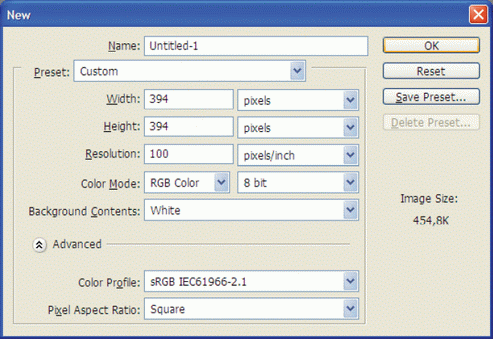
|Hozzunk létre egy új layert (réteget) a
Shift +
Ctrl +
N (Win), ill. az
Shift +
Alma +
N (Mac) billentyûkombináció segítségével, majd adjuk neki a "papirusz" nevet!

|Lássunk hozzá a papír elkészítéséhez! A Rectangular Marquee Tool (

) segítségével jelöljünk ki egy akkora négyzetet a lap közepén, amekkora antik papírt létre szeretnénk hozni!

|Határozzuk meg a papír színét a Color Picker segítségével! Állítsuk be a Foreground Colort (festõszínt) a következõre: #F3ED86!


|A
Shift +
F5 (Win/Mac) billentyûkombináció segítségével hozzuk elõ a Fill parancsot, majd töltsük ki a négyzetet a festõszínnel (Foreground Color)!

|A színezés után szaggassuk meg a papirusz széleit! Maradjon a layer kijelölve. Növeljük meg a "papirusz" nevû layer szélét! Ezt a Select > Modify > Border, ill. a Kijelölés > Módosítás > Szegély opcióval hajtsuk végre! A keret széle legyen 20 pixeles! Szaggassuk meg a széleket a Filter > Brush Strokes > Spatter, ill. a Szûrõ > Ecsetvonások > Fröcskölt effektus segítségével! Állítsuk a Spray Radiust 25-re, a Smoothnesst pedig 14-re! A mûvelet elvégzése után a képernyõ bal oldalán, a preview ablakban láthatjuk, hogy milyen szép lett a végeredmény.

|Térjünk vissza a réteghez és vegyük le róla a kijelölést a
Ctrl +
D (Win), ill. az
Alma +
D (Mac) billentyûkombinációval! Vegyük kézbe a Magic Wand Toolt, a varázspálcát (

), majd az opció palettán állítsuk a Tolerance-t 35-re, és pipáljuk ki az Anti-aliast és a Contiguous-t! Ezekkel a beállításokkal finomabb kijelölést érhetünk el.
Ezután kattintsunk a papirusz közepére! Tisztítsuk meg a papír szélein található fölösleges fehér foltokat és vonalakat! Ezt a Select > Inverse, ill. a Kijelölés > Fordított kijelölés paranccsal hajtsuk végre, majd a Del (Win/Mac) billentyût használva töröljük le a felesleges részeket!

|Álljunk vissza az alapkijelölésre a Select > Inverse, ill. a Kijelölés > Fordított kijelölés paranccsal vagy a
Shift +
Ctrl +
I (Win), ill. a
Shift +
Alma +
I (Mac) billentyûkombinációval! (Tehát csak a papirusz legyen kijelölve!)

|Még a kép széleinek letörlése után sem mondhatjuk, hogy tökéletes a hatás. Finomítsunk még egy kicsit a papír peremén! A Select > Modify > Contract, ill. a Kijelölés > Módosítás > Zsugorítás segítségével húzzuk összébb a kijelölést, mondjuk 5 pixellel. Ezután ismét inverzeljük a kijelölést a
Shift +
Ctrl +
I (Win), ill. a
Shift +
Alma +
I (Mac) billentyûkombinációval, majd a
Del (Win/Mac) gomb lenyomásával töröljük le a kilógó részt! Végül vegyük le teljesen a képrõl a kijelölést a
Ctrl +
D (Win), ill. az
Alma +
D (Mac) billentyûkombinációval!

|Az igazi mûvészet csak most kezdõdik. Vegyük elõ a Toolbar palettából a Burn Toolt (

)! Ennek segítségével fokozatosan égessük el a papirusz széleit! Használata rendkívül egyszerû. Állítsunk be egy lágy peremû, 45 pixel méretû ecsetet! Ügyeljünk arra, hogy a tónus Midtones-ra legyen állítva, az Exposure-t pedig hagyjuk 100%-on! Lássunk neki a munkának! A layeren maradva szép lassan az egér kattintgatásával sötétítsük be a papirusz széleit!

 Jó munkát!
Jó munkát!

Figyelem! A tartalom legalább 2 éve nem frissült! Előfordulhat, hogy a képek nem megfelelően jelennek meg.
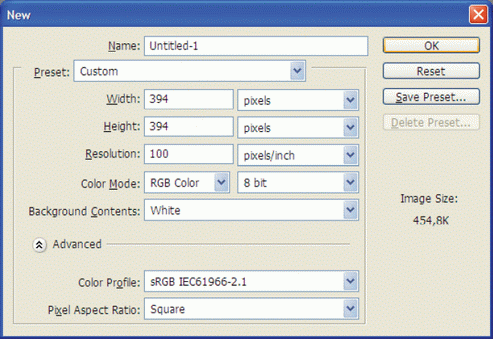

 ) segítségével jelöljünk ki egy akkora négyzetet a lap közepén, amekkora antik papírt létre szeretnénk hozni!
) segítségével jelöljünk ki egy akkora négyzetet a lap közepén, amekkora antik papírt létre szeretnénk hozni!





 ), majd az opció palettán állítsuk a Tolerance-t 35-re, és pipáljuk ki az Anti-aliast és a Contiguous-t! Ezekkel a beállításokkal finomabb kijelölést érhetünk el.
), majd az opció palettán állítsuk a Tolerance-t 35-re, és pipáljuk ki az Anti-aliast és a Contiguous-t! Ezekkel a beállításokkal finomabb kijelölést érhetünk el.



 )! Ennek segítségével fokozatosan égessük el a papirusz széleit! Használata rendkívül egyszerû. Állítsunk be egy lágy peremû, 45 pixel méretû ecsetet! Ügyeljünk arra, hogy a tónus Midtones-ra legyen állítva, az Exposure-t pedig hagyjuk 100%-on! Lássunk neki a munkának! A layeren maradva szép lassan az egér kattintgatásával sötétítsük be a papirusz széleit!
)! Ennek segítségével fokozatosan égessük el a papirusz széleit! Használata rendkívül egyszerû. Állítsunk be egy lágy peremû, 45 pixel méretû ecsetet! Ügyeljünk arra, hogy a tónus Midtones-ra legyen állítva, az Exposure-t pedig hagyjuk 100%-on! Lássunk neki a munkának! A layeren maradva szép lassan az egér kattintgatásával sötétítsük be a papirusz széleit!


